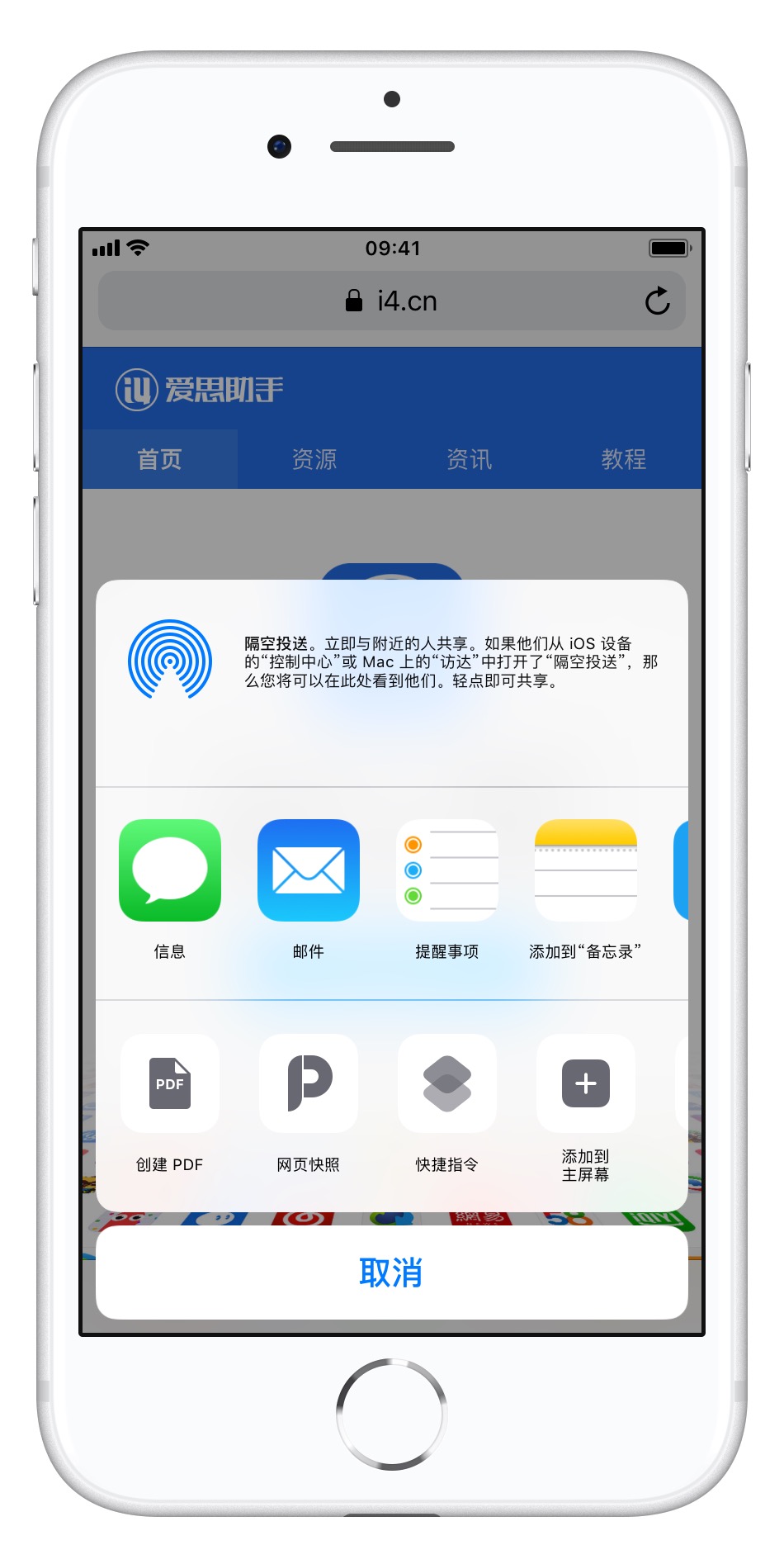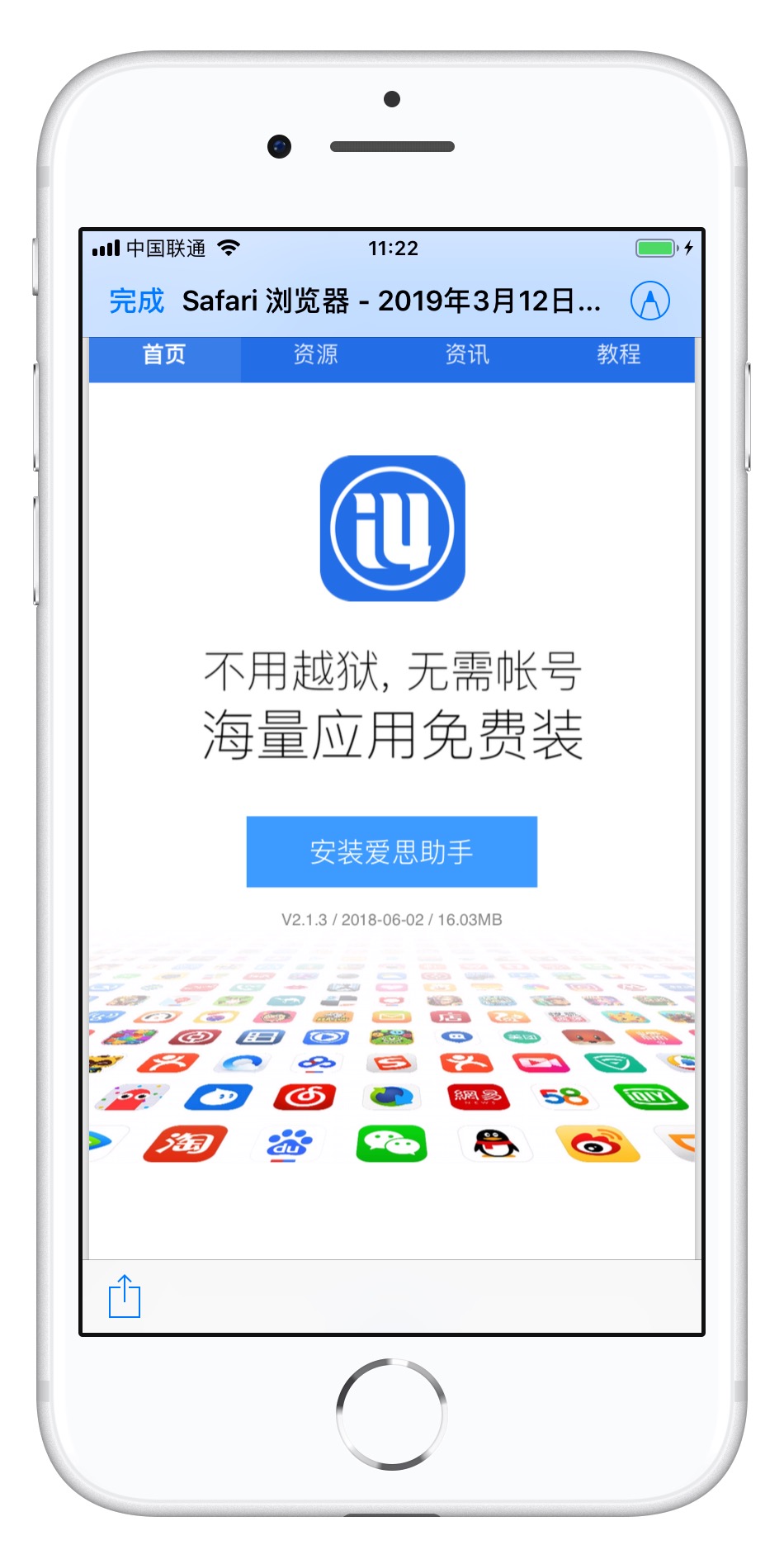导读如今使用IT数码设备的小伙伴们是越来越多了,那么IT数码设备当中是有很多知识的,这些知识很多小伙伴一般都是不知道的,就好比最近就有很多
如今使用IT数码设备的小伙伴们是越来越多了,那么IT数码设备当中是有很多知识的,这些知识很多小伙伴一般都是不知道的,就好比最近就有很多小伙伴们想要知道iPhone 进行长截图的 2 种方法 | 苹果如何进行长截图,那么既然现在大家对于iPhone 进行长截图的 2 种方法 | 苹果如何进行长截图都感兴趣,小编就来给大家分享下关于iPhone 进行长截图的 2 种方法 | 苹果如何进行长截图的一些信息吧。
日常生活中不免遇到一些需要网页长截图的场景,今天就为大家分享 2 种网页长截图的方法。
Picsew
下载链接:Picsew
Picsew 是一款优秀的长截图工具,不仅可以进行多张图片,还可以直接长截图保存在整个网页页面。安装 Picsew 后,前往 Safari 浏览器,轻触「分享」按钮,开启「网页快照」。
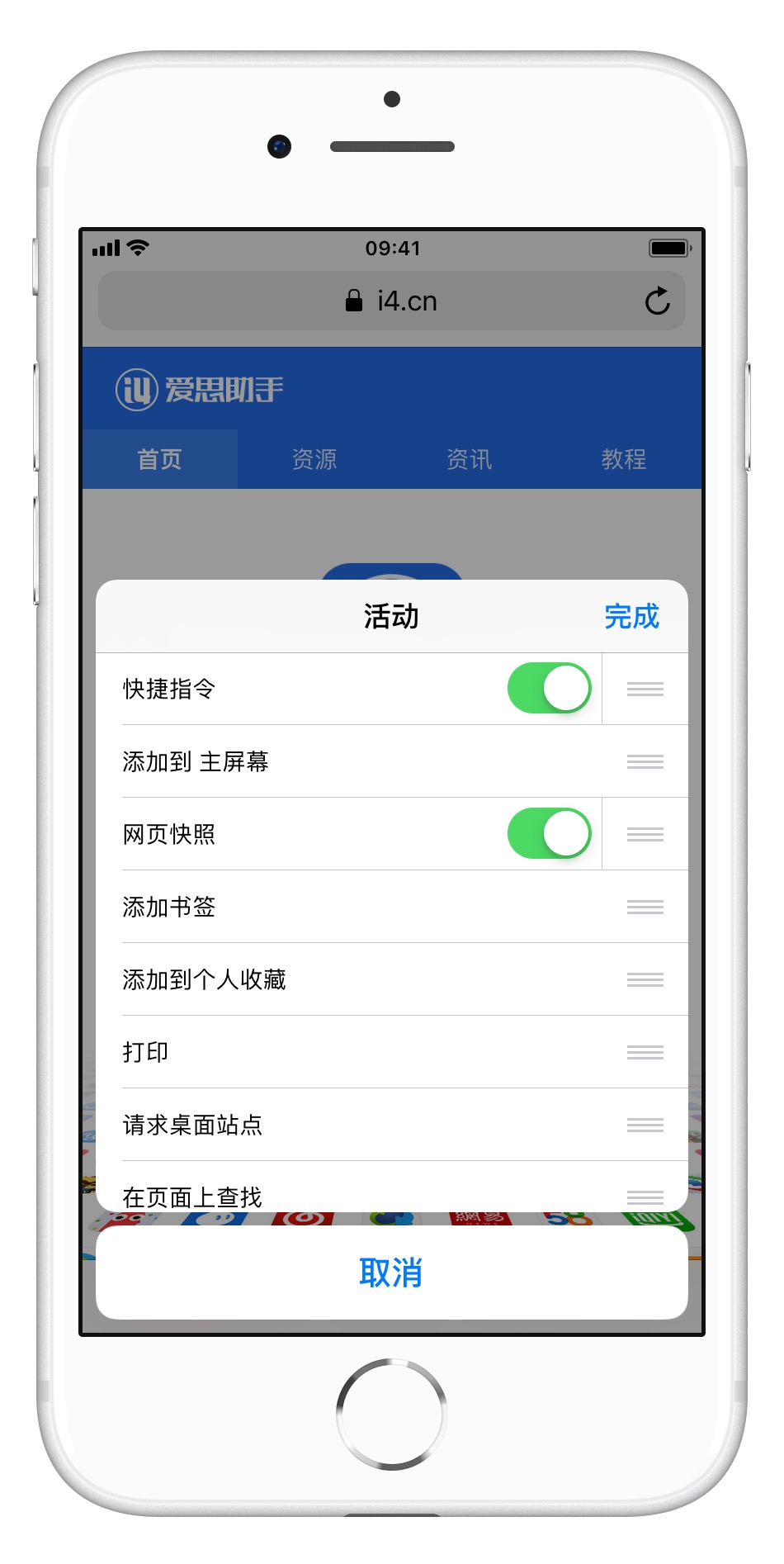
轻触「网页快照」,预览后轻触「保存」,即可完成对整个页面进行长截图。
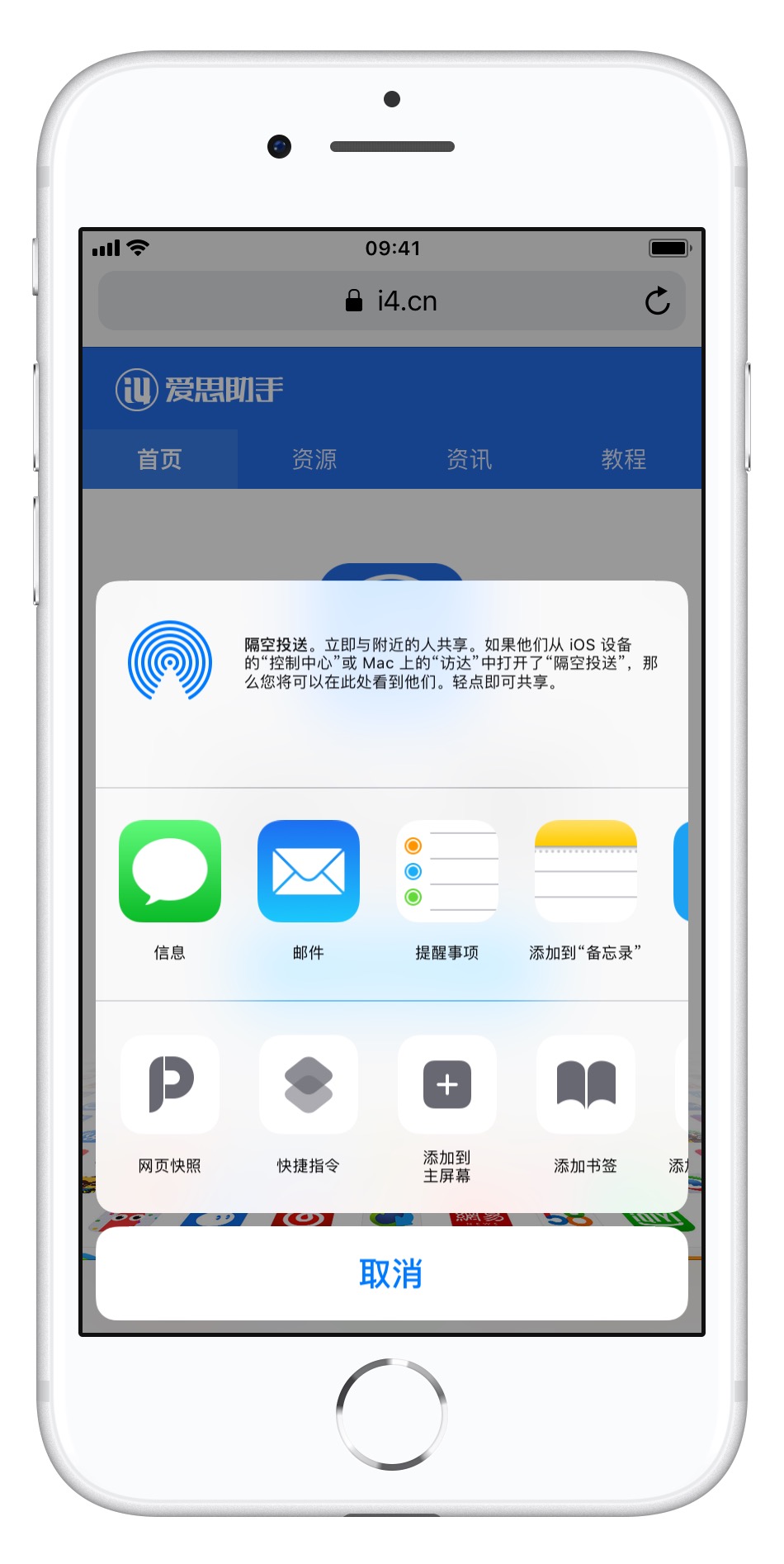
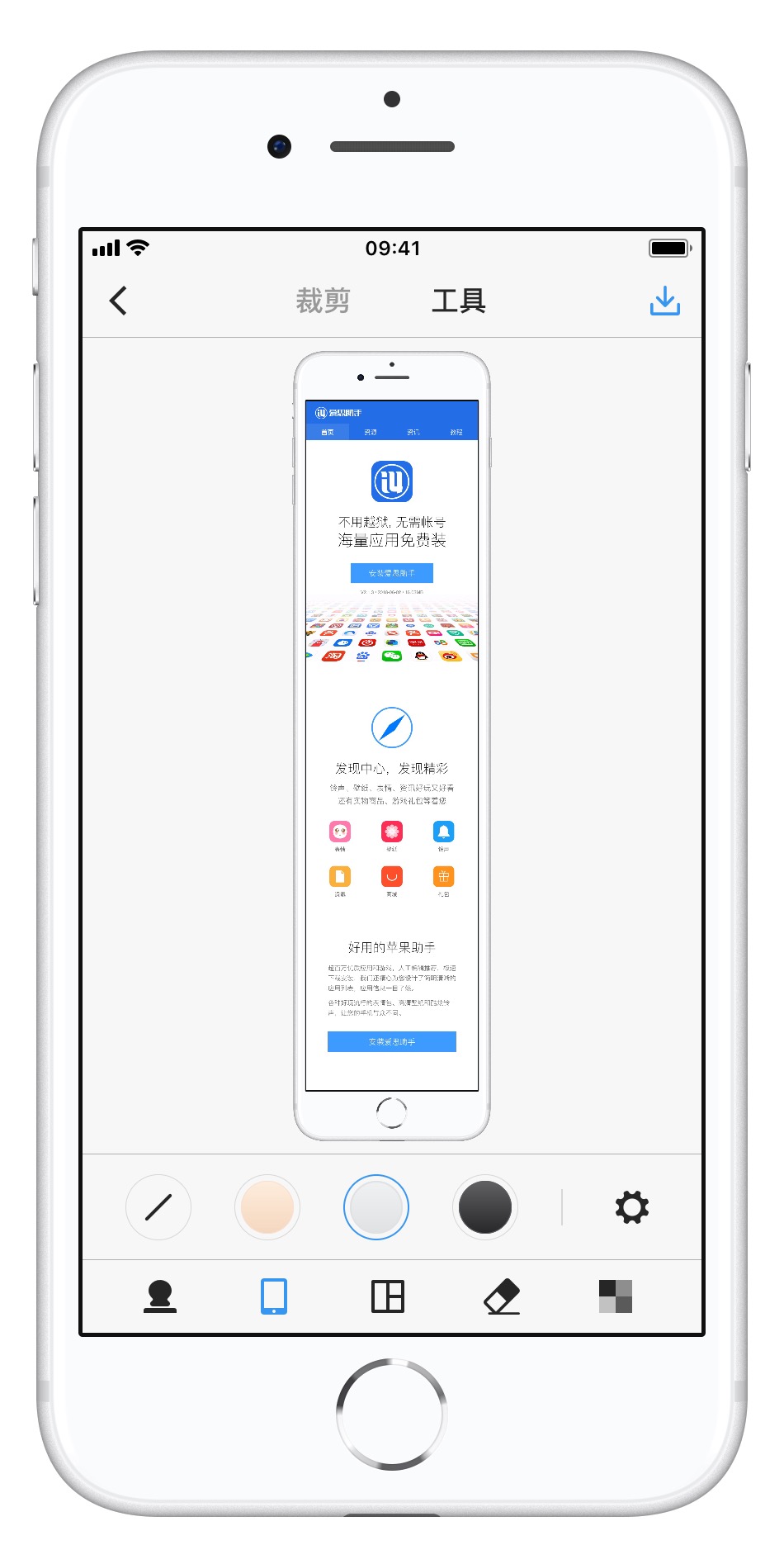
创建 PDF
也可以使用 Safari 浏览器自带的「创建 PDF」功能直接长截图,轻触「分享」按钮,选择「创建 PDF」,即可进入长截图模式。轻触右上角的笔触按钮可以对页面添加标记或文字。